PCにiPhoneを接続すると写真やビデオへのアクセスを許可が毎回出る場合の対処法
※本ページはプロモーションが含まれています
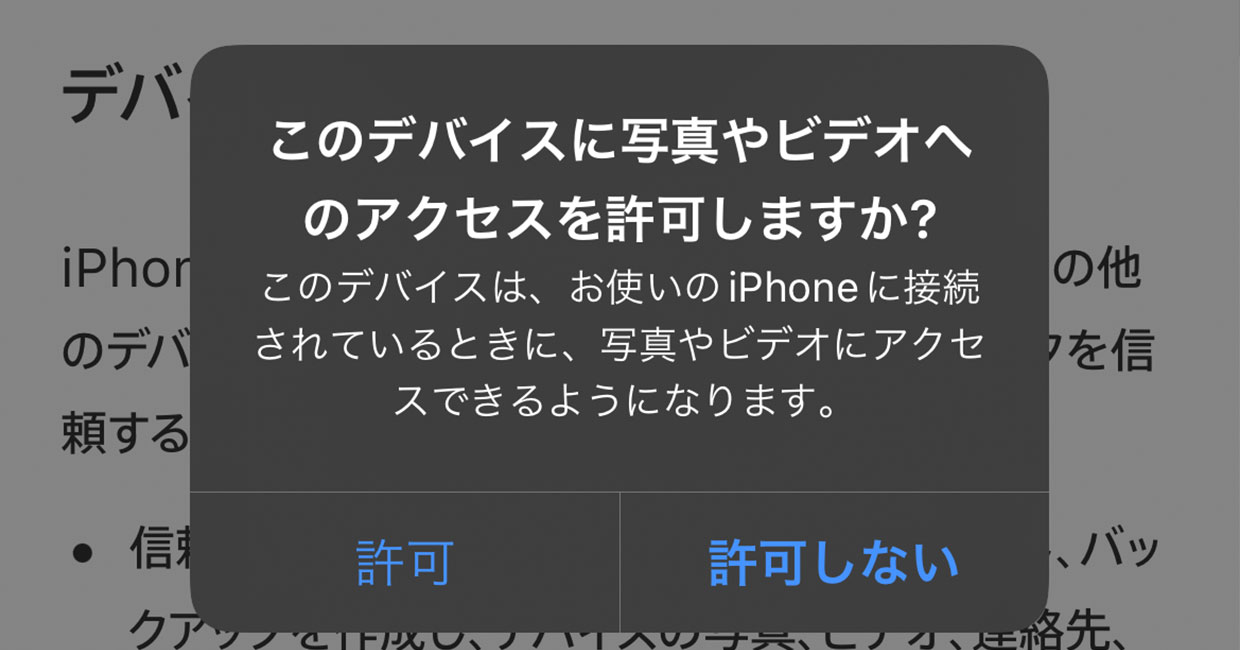
iPhoneをPCに接続すると、毎回「このデバイスに写真やビデオへのアクセスを許可しますか?」という表示が出て鬱陶しいです。
この表示は、PCにiTunesが入っていないと毎回表示されるようで、iTunesをインストールし、起動したら表示されなくなりました。
注意が必要なのが、iTunesをインストールしてあるだけではダメで、iTunesが起動した状態でないと「このデバイスに…」の表示が出ます。
この記事では、PCにiTunesをインストールする手順について紹介します。
PCにiTunesをインストールする
左下の検索欄に「store」と入力し「Microsoft Store」の「開く」をクリック。
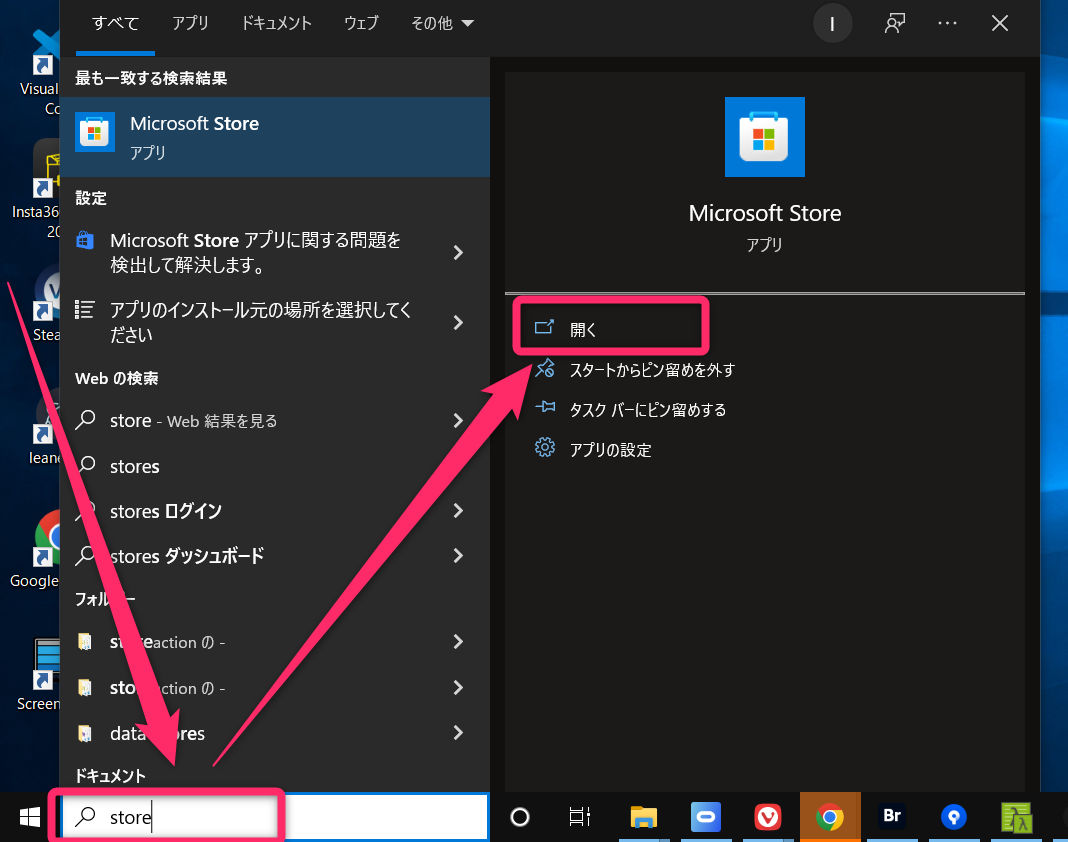
iTunesをクリック。トップページに表示されていなかったら、検索欄からiTunesを検索してください。
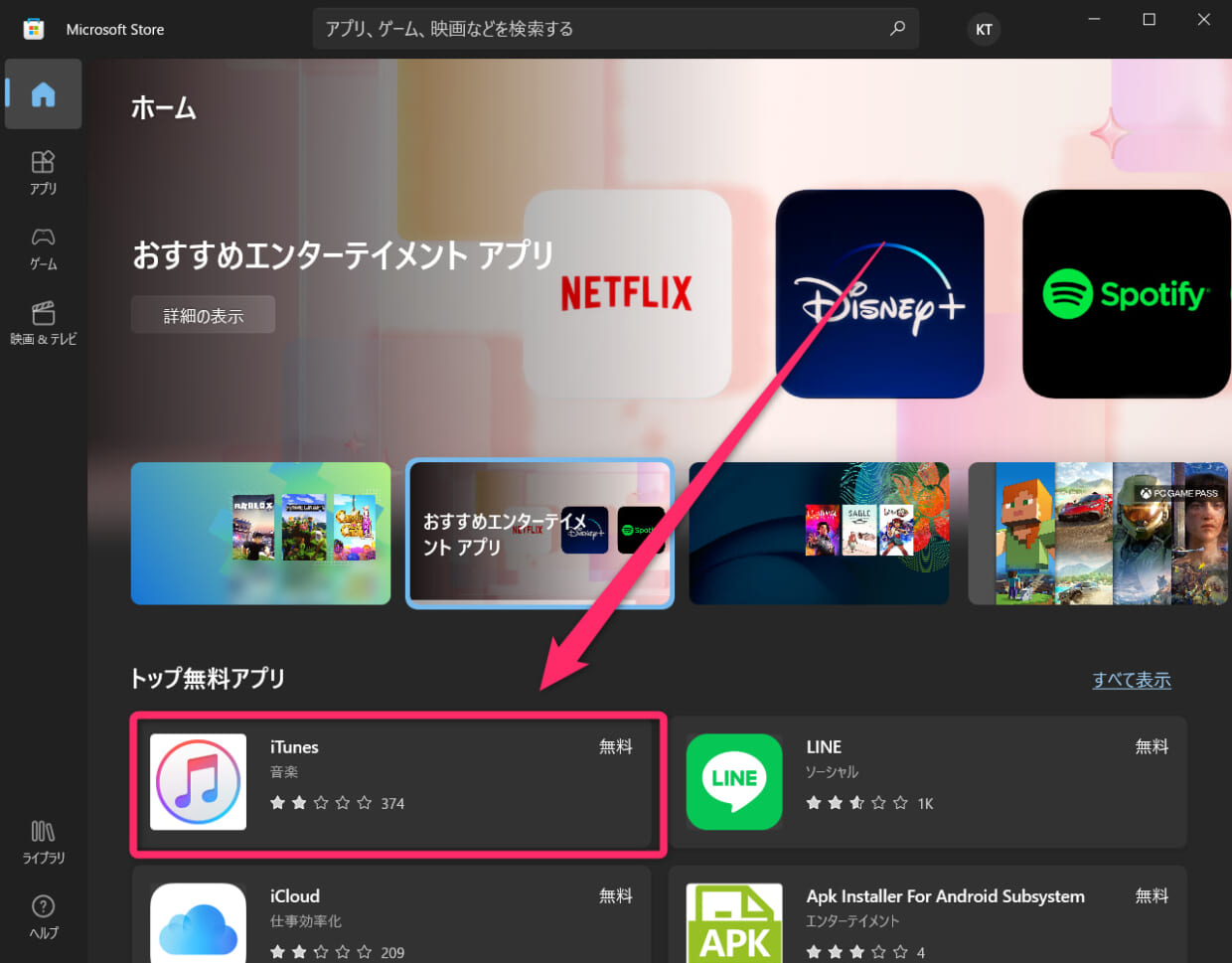
「入手する」をクリック。(僕はすでにiTunesをインストールしてあるので下記画像では「開く」になっています。)
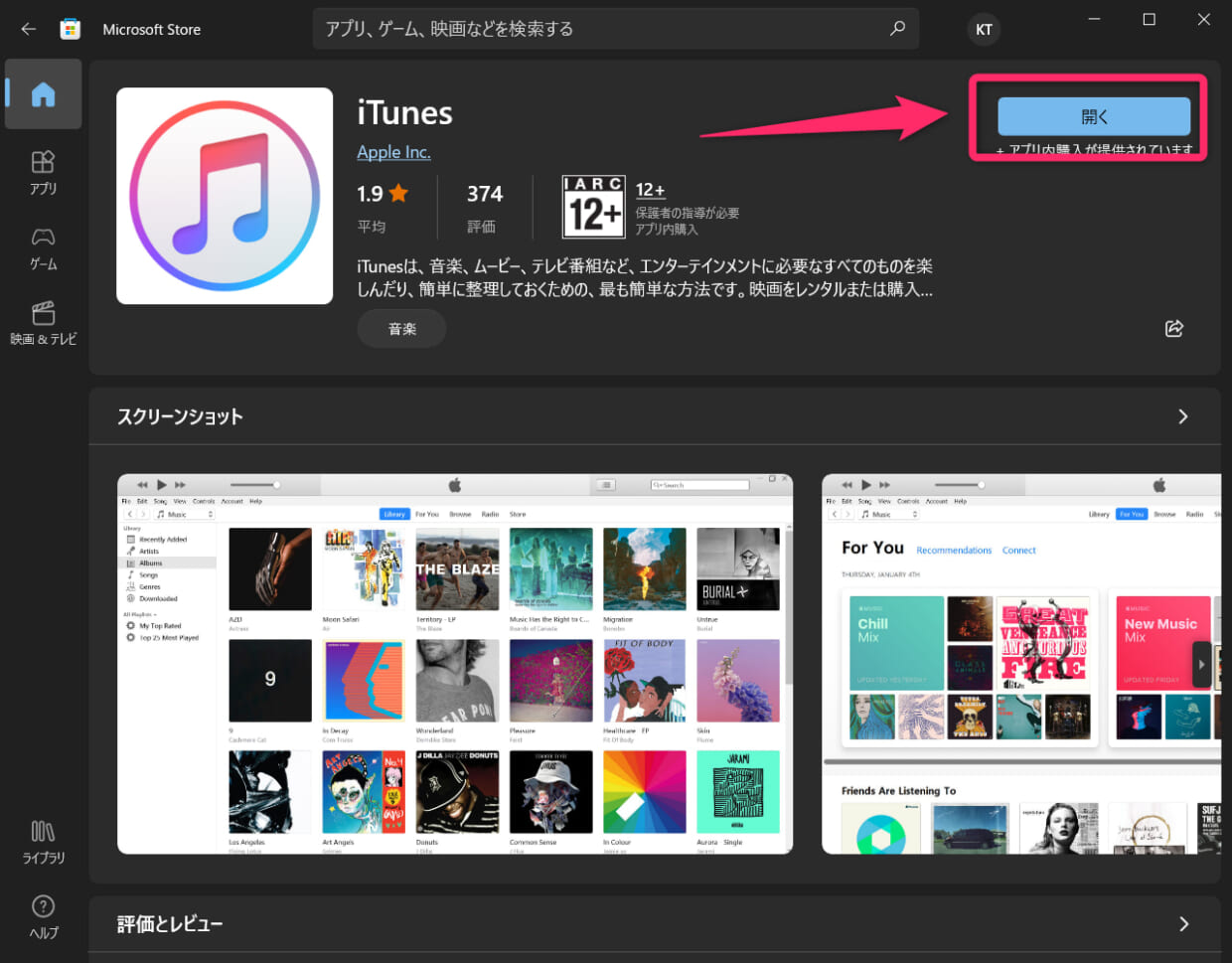
あとは指示通りに従ってクリックしていけばインストールできます。
おわりに
基本iTunesは使わないし、使わないアプリは起動しておきたくないので、iTunesを起動していないと毎回表示が出るのは困ります。
なんとかならんものか…。
